Ghi chú thích trong Word là một kỹ năng văn phòng tưởng chừng đơn giản nhưng lại vô cùng hữu ích, đặc biệt là khi bạn cần tạo ra các văn bản học thuật, báo cáo chuyên nghiệp, hoặc đơn giản là muốn bổ sung thông tin chi tiết cho tài liệu của mình. Việc nắm vững cách ghi chú thích không chỉ giúp văn bản của bạn trở nên chuyên nghiệp và đáng tin cậy hơn, mà còn giúp người đọc dễ dàng tiếp cận với nguồn thông tin mà bạn đã sử dụng.
Lợi Ích Của Việc Sử Dụng Chú Thích Trong Word
Sử dụng chú thích trong Word mang lại nhiều lợi ích thiết thực, bao gồm:
- Tăng tính chuyên nghiệp cho văn bản: Chú thích giúp văn bản của bạn trông trau chuốt và đáng tin cậy hơn, đặc biệt là đối với các loại tài liệu học thuật, luận văn, báo cáo,…
- Cung cấp thông tin bổ sung: Bạn có thể sử dụng chú thích để cung cấp thêm thông tin chi tiết, dẫn chứng, hoặc giải thích rõ hơn về một khái niệm mà không làm gián đoạn dòng chảy chính của nội dung.
- Tránh đạo văn: Ghi chú thích rõ ràng nguồn trích dẫn giúp bạn tránh được các vấn đề liên quan đến bản quyền và đạo văn.
Hướng Dẫn Ghi Chú Thích Trong Word
Word cung cấp cho người dùng hai cách ghi chú thích chính:
1. Chú Thích Chân Trang (Footnotes)
Footnotes là loại chú thích xuất hiện ở cuối trang, ngay bên dưới dòng kẻ ngang ngăn cách với nội dung chính.
Cách chèn Footnotes:
- Đặt con trỏ tại vị trí bạn muốn chèn chú thích.
- Vào tab References trên thanh Ribbon.
- Chọn Insert Footnote.
- Word sẽ tự động thêm một số thứ tự nhỏ bên trên dòng chữ và di chuyển con trỏ xuống cuối trang để bạn nhập nội dung chú thích.
2. Chú Thích Cuối Văn Bản (Endnotes)
Endnotes cũng tương tự như Footnotes, nhưng thay vì xuất hiện ở cuối mỗi trang, chúng sẽ được tập hợp lại và hiển thị ở cuối văn bản.
Cách chèn Endnotes:
- Đặt con trỏ tại vị trí bạn muốn chèn chú thích.
- Vào tab References trên thanh Ribbon.
- Chọn Insert Endnote.
- Tương tự như Footnotes, Word sẽ tự động thêm số thứ tự và di chuyển con trỏ đến cuối văn bản để bạn nhập nội dung.
Mẹo Nhỏ Cho Việc Sử Dụng Chú Thích Hiệu Quả
- Sử dụng chú thích một cách tiết kiệm: Không nên lạm dụng chú thích, chỉ nên sử dụng khi thật sự cần thiết để tránh làm rối mắt người đọc.
- Đảm bảo nội dung chú thích ngắn gọn, súc tích: Tránh viết quá dài dòng trong phần chú thích, chỉ nên tập trung vào việc cung cấp thông tin bổ sung hoặc trích dẫn nguồn một cách rõ ràng.
- Định dạng chú thích phù hợp: Bạn có thể thay đổi font chữ, cỡ chữ, hoặc căn lề cho phần chú thích cho phù hợp với định dạng chung của văn bản.
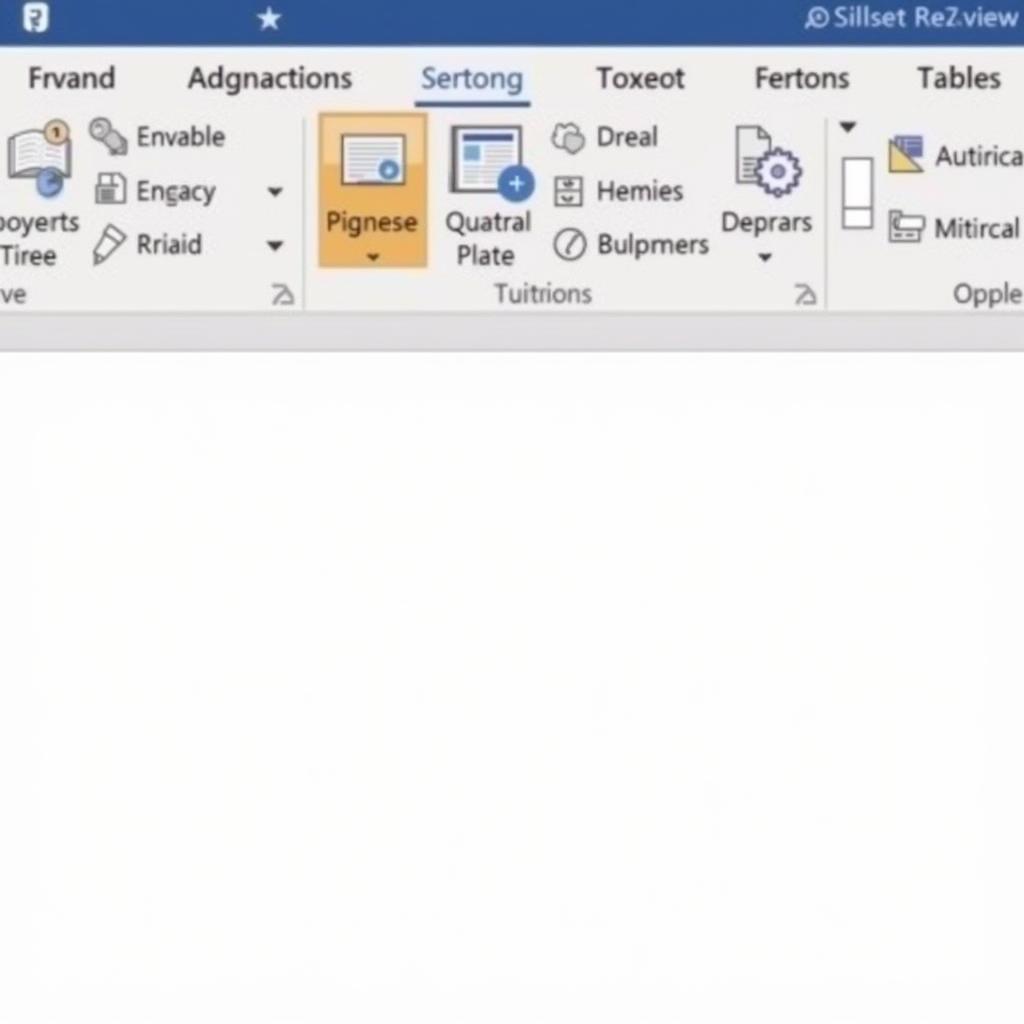 cách chèn chú thích trong word
cách chèn chú thích trong word
Khi Nào Nên Sử Dụng Footnotes và Khi Nào Nên Sử Dụng Endnotes?
Việc lựa chọn giữa Footnotes và Endnotes phụ thuộc vào mục đích sử dụng và loại tài liệu mà bạn đang tạo:
- Footnotes: Thích hợp cho các văn bản cần cung cấp thông tin bổ sung ngay lập tức cho người đọc, ví dụ như các tài liệu học thuật, báo cáo khoa học, hoặc sách tham khảo.
- Endnotes: Phù hợp với các văn bản muốn tập trung vào dòng chảy nội dung chính và tránh làm gián đoạn quá trình đọc, ví dụ như tiểu thuyết, truyện ngắn, hoặc các bài viết mang tính chất giải trí.
Tùy Chỉnh Chú Thích Trong Word
Word cho phép bạn tùy chỉnh định dạng và cách hiển thị của chú thích theo ý muốn:
- Thay đổi định dạng số thứ tự: Bạn có thể chọn kiểu đánh số (1, 2, 3,… hoặc i, ii, iii,…), bắt đầu từ số nào, hoặc sử dụng ký tự đặc biệt thay cho số.
- Thay đổi vị trí xuất hiện của chú thích: Bạn có thể chọn hiển thị chú thích ở cuối trang, cuối văn bản, hoặc cuối mỗi phần/chương.
- Chuyển đổi giữa Footnotes và Endnotes: Bạn có thể dễ dàng chuyển đổi giữa hai loại chú thích mà không cần phải chèn lại từ đầu.
Ghi Chú Thích – Chìa Khóa Cho Văn Bản Chuyên Nghiệp
Nắm vững Cách Ghi Chú Thích Trong Word là một kỹ năng cần thiết cho bất kỳ ai muốn tạo ra những văn bản chuyên nghiệp, đáng tin cậy và thu hút người đọc.
Bạn có muốn biết thêm về cách định dạng văn bản, chèn hình ảnh, hoặc tạo bảng biểu trong Word? Hãy khám phá thêm các bài viết hữu ích khác trên Thích Thả Thính!
FAQ – Những Câu Hỏi Thường Gặp Về Ghi Chú Thích Trong Word
1. Tôi có thể chèn nhiều chú thích trong cùng một vị trí không?
Có, bạn hoàn toàn có thể chèn nhiều chú thích tại cùng một vị trí trong văn bản. Word sẽ tự động đánh số thứ tự cho các chú thích đó.
2. Làm thế nào để xóa một chú thích?
Để xóa chú thích, bạn chỉ cần xóa số thứ tự tương ứng trong văn bản. Nội dung chú thích ở cuối trang hoặc cuối văn bản cũng sẽ tự động bị xóa theo.
3. Tôi có thể thay đổi kiểu dáng của dòng kẻ ngang phân cách chú thích với nội dung chính không?
Có, bạn có thể thay đổi kiểu dáng, màu sắc, hoặc độ dày của dòng kẻ ngang trong phần tùy chỉnh chú thích của Word.
4. Làm cách nào để sao chép chú thích sang một văn bản khác?
Bạn có thể sao chép và dán trực tiếp phần văn bản chứa chú thích sang văn bản khác. Word sẽ tự động cập nhật lại số thứ tự và định dạng chú thích cho phù hợp.
Bạn Cần Thêm Thông Tin?
Có những sở thích gì
Hội thích đồ lót nữ
Thầy thích thanh cường
Liên hệ với chúng tôi qua số điện thoại 0915063086, email [email protected] hoặc địa chỉ LK 364 DV 08, Khu đô thị Mậu Lương, Hà Đông, Hà Nội 12121, Việt Nam. Đội ngũ chăm sóc khách hàng của chúng tôi luôn sẵn sàng hỗ trợ bạn 24/7.